루트가 있는 Android 전화용 상위 7가지 무료 스크린 레코더
실제 주제를 논의하기 전에 먼저 Android 화면 녹화와 관련된 몇 가지 사항을 살펴보겠습니다. Android에서 화면을 녹화하는 데에는 비디오 자습서용이거나 버그 보고용일 수 있고 일부는 재미와 즐거움을 위한 것일 수 있는 여러 가지 이유가 있습니다. 이유가 무엇이든 간에 화면 녹화는 매우 멋진 경험입니다. 이 앱에 대해 내 기기를 루팅해야 할까요? 아니요, 화면 녹화를 위한 훌륭한 플랫폼을 제공하는 많은 앱이 있을 필요는 없습니다. Wondershare MirrorGo 안드로이드 레코더사용자가 루트 요구 사항 없이 자신의 안드로이드 장치 화면을 녹화할 수 있도록 하는 꽤 인기 있는 안드로이드 스크린 레코더입니다. 안드로이드 루트용 스크린 레코더 중 하나일 뿐입니다. 아래에 나와 있는 이 쉬운 단계를 따르십시오.
1부. 루트가 없는 Android용 최고의 무료 스크린 레코더
MirrorGo Android Recorder 는 사용하기 쉬운 루트가 없는 Android 스크린 레코더입니다. 이 앱의 훌륭한 기능을 사용하려면 먼저 Android 기기를 컴퓨터에 연결해야 합니다. PC용 MirrorGo 소프트웨어를 다운로드한 후 장치를 연결하는 데 도움이 되는 두 가지 쉬운 방법이 있습니다.

MirrorGo 안드로이드 레코더
안드로이드 기기를 컴퓨터에 미러링하세요!
- 더 나은 제어를 위해 키보드와 마우스를 사용하여 컴퓨터에서 Android 모바일 게임 을 플레이 하세요.
- SMS, WhatsApp, Facebook 등 컴퓨터의 키보드를 사용하여 메시지 를 보내고 받습니다 .
- 휴대폰을 들지 않고도 여러 알림 을 동시에 볼 수 있습니다.
- 전체 화면 경험을 위해 PC에서 Android 앱 을 사용하십시오 .
- 고전 게임 플레이를 기록 하십시오.
- 중요한 지점에서 화면 캡처 .
- 비밀 동작을 공유 하고 다음 레벨 플레이를 가르칩니다.
1. Android 휴대폰을 Wondershare MirrorGo?에 연결하는 방법
USB 연결:
이것을 사용하려면 먼저 Android 기기 설정에서 USB 디버깅을 활성화해야 합니다. 그런 다음 장치에서 서비스 MTP를 확인하십시오. 이제 PC와 스마트폰의 연결이 빠르게 활성화되고 앱이 자동으로 Android 장치를 감지합니다.
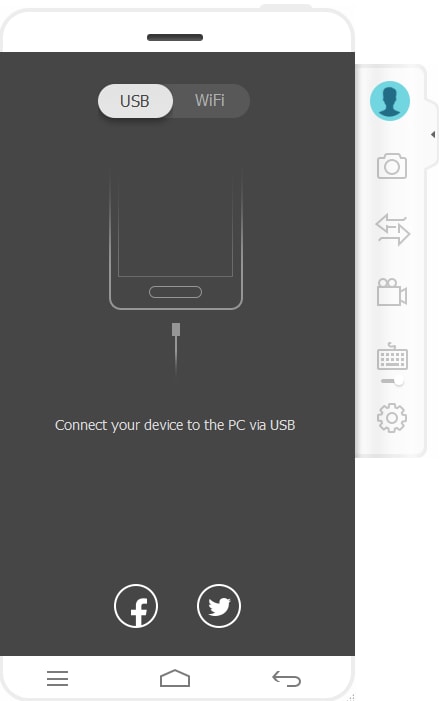
와이파이 연결:
이것은 MirrorGo 앱에서도 사용할 수 있는 두 번째 연결입니다. 이 경우 앱의 오른쪽 상단 모서리에 있는 스캔 버튼을 탭하기만 하면 됩니다. 그런 다음 QR 코드를 검색하여 두 장치 간의 보안 연결을 설정합니다.
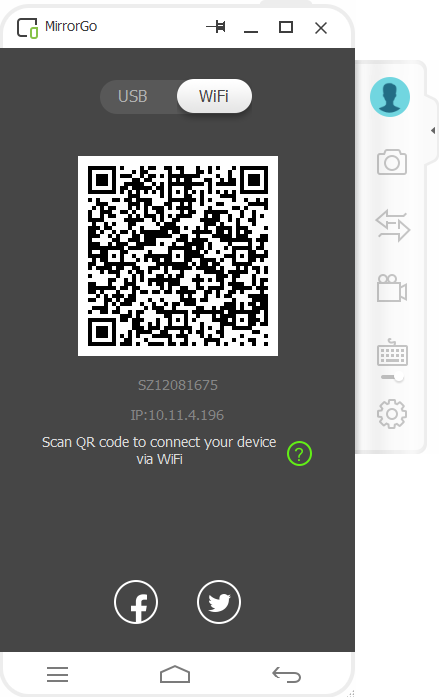
2. MirrorGo로 안드로이드 화면을 녹화하는 방법:
1단계 : MirroGo를 실행하고 Android 휴대폰을 컴퓨터에 연결합니다.

2단계 : "Android Recorder"라는 이름의 오른쪽 버튼을 클릭하면 이제 녹음이 시작됩니다. MirrorGo는 "녹화 시작"임을 알려줍니다.

3단계 : 녹음을 마친 후 파일을 확인할 수 있습니다. MirrorGo에서도 알림을 보내드립니다.

2부: Android 스크린 레코더의 다른 7가지 대안
Mirrorgo는 주로 루팅되지 않은 기기를 위한 앱이지만 Android 기기가 루팅된 경우 다른 Android 스크린샷 녹화 앱의 엄청난 기능을 즐길 수 있습니다. 화면 캡처 앱은 많이 있지만 이 6가지가 가장 좋습니다. 안드로이드 루트 앱용 화면 레코더를 사용하면 화면을 정말 쉽게 녹화할 수 있습니다.
1. 스크린 레코더 5+(무료):
스크린 레코더 앱은 안드로이드 폰용 무료 스크린 레코더이며 프로 버전에서도 사용할 수 있습니다. 스마트폰의 화면을 동영상으로 무제한 캡처 및 화면 녹화를 제공합니다.
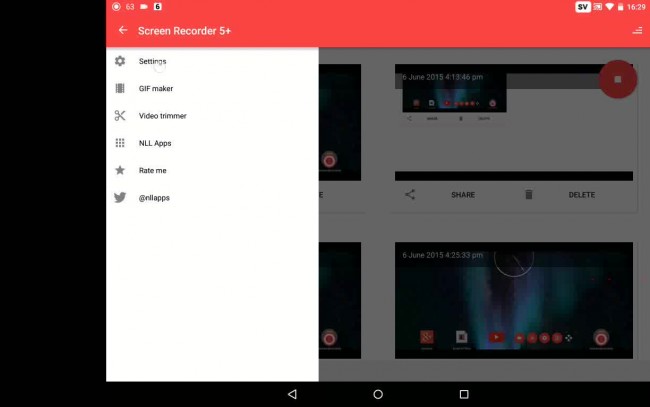
특징:
기능:
2. 기록 (스크린 레코더):
루팅되지 않은 스마트 폰뿐만 아니라 루팅 된 장치에서 실행되는 가장 아름다운 안드로이드 스크린 레코더 앱 중 하나입니다.
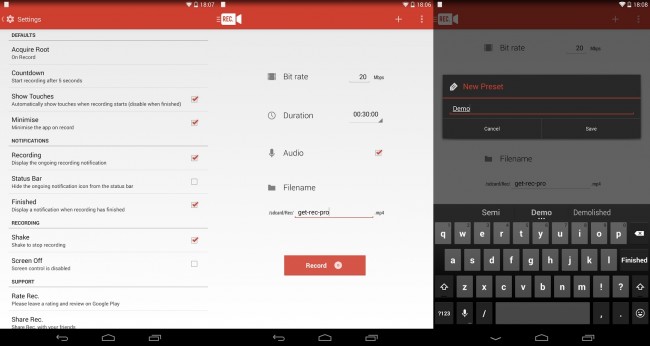
특징:
기능:
3. Lollipop용 Ilos 스크린 레코더:
안드로이드용 Ilos 스크린 레코더의 무료 버전은 주로 안드로이드 5 Lollipop 장치의 비디오를 녹화합니다.
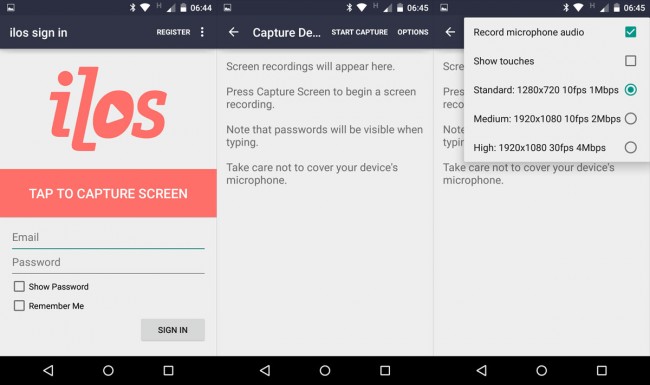
특징:
기능:
4. Android Kitkat용 스크린 레코더:
Android Kitkat용 스크린 레코더: 이 앱은 PC 요구 사항 없이 스마트폰 녹화를 실행하지만 전체 루트 액세스 권한이 필요합니다.
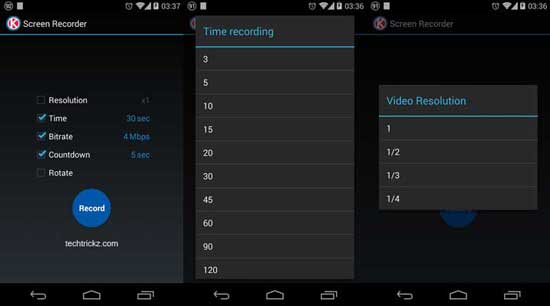
특징:
기능:
5. 수 TV:
추가 기능이 없는 최고의 안드로이드 폰용 스크린 레코더. Android Lollipop에서는 루트가 필요하지 않지만 Android 젤리 빈에서는 루트 액세스가 필요합니다.
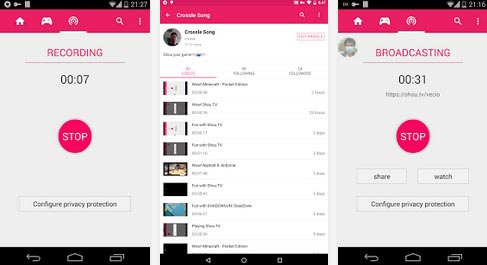
특징:
기능:
6. SCR 5+ SCR 스크린 레코더
Android Phone용 SCR 5+ SCR 스크린 레코더는 주로 최고의 품질을 달성하기 위해 하드웨어 가속 비디오 인코딩에서 실행됩니다.

특징:
기능:
이것들은 당신이 사용하고 싶은 안드로이드 폰 루트 앱을 위한 최고의 스크린 레코더 중 일부입니다. 그러나 그들 중 일부는 화면 녹화 기능을 제공하지만 우리는 Wondershare MirrorGo Android Screen Recorder 를 절대적으로 좋아합니다 . Why? 화면 녹화 이상의 기능을 제공하기 때문입니다. 하나는 큰 컴퓨터 화면에서 게임을 하고 완벽한 미러 에뮬레이터가 되어 게임을 쉽게 녹화할 수 있도록 도와주기 때문에 Android의 화면 녹화 앱을 위한 최고의 선택이 됩니다.
당신은 또한 좋아할 수도 있습니다
스크린 레코더
- 1. 안드로이드 스크린 레코더
- 모바일용 최고의 스크린 레코더
- 삼성 스크린 레코더
- 삼성 S10의 화면 기록
- 삼성 S9의 화면 기록
- 삼성 S8의 화면 기록
- 삼성 A50의 화면 기록
- LG 화면 기록
- 안드로이드 폰 레코더
- 안드로이드 화면 녹화 앱
- 오디오와 함께 화면 녹화
- 루트로 화면 녹화
- 안드로이드 폰용 통화 녹음기
- Android SDK/ADB로 기록
- 안드로이드 전화 통화 녹음기
- Android용 비디오 레코더
- 10 최고의 게임 레코더
- 상위 5개 통화 녹음기
- 안드로이드 MP3 녹음기
- 무료 안드로이드 보이스 레코더
- 루트가 있는 Android 녹화 화면
- 비디오 Confluence 녹화
- 2 아이폰 스크린 레코더
- iPhone에서 화면 녹화를 켜는 방법
- 전화용 스크린 레코더
- iOS 14의 화면 녹화
- 최고의 아이폰 스크린 레코더
- iPhone 화면을 녹화하는 방법
- iPhone 11의 화면 녹화
- iPhone XR의 화면 녹화
- iPhone X의 화면 녹화
- iPhone 8의 화면 녹화
- iPhone 6의 화면 녹화
- 탈옥 없이 아이폰 녹화하기
- iPhone 오디오에 녹음
- 스크린샷 아이폰
- iPod의 화면 녹화
- iPhone 화면 비디오 캡처
- 무료 스크린 레코더 iOS 10
- iOS용 에뮬레이터
- iPad용 무료 스크린 레코더
- 무료 데스크탑 녹음 소프트웨어
- PC에서 게임 플레이 기록
- iPhone의 화면 비디오 앱
- 온라인 스크린 레코더
- 클래시 로얄 녹화 방법
- 포켓몬 GO를 녹화하는 방법
- 지오메트리 대시 레코더
- Minecraft를 기록하는 방법
- iPhone에서 YouTube 동영상 녹화
- 3 컴퓨터의 화면 기록



제임스 데이비스
직원 편집자